
フィールドにおける入力項目の検証を設定する方法
ドキュサインにはデータフィールドの検証を設定できる機能があります。これにより、署名者が情報を入力する際、意図しない入力がされると署名プロセスが完了できないようになり、記入ミスや記入漏れを防ぐことができます。今回は標準および正規表現を使った設定方法について解説します。

ドキュサインにはデータフィールドの検証設定ができる機能があります。これにより、署名者が情報を入力する際、意図しない入力がされると署名プロセスが完了できないようになります。
これらの設定は、フィールドのプロパティにある「検証」で行います。テキストフィールドにおいて検証可能な項目は、日付、英文字、メールアドレスなどが標準で用意されています。
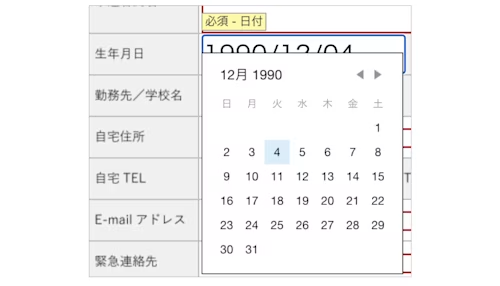
それ以外の項目をチェックするには、カスタムで正規表現を使って設定を行います。正規表現とは、様々な文字列のパターンを、記号などを交えて一つの文字列で表現したものになります。これを使って一致するパターンの文字列を検出することができます。
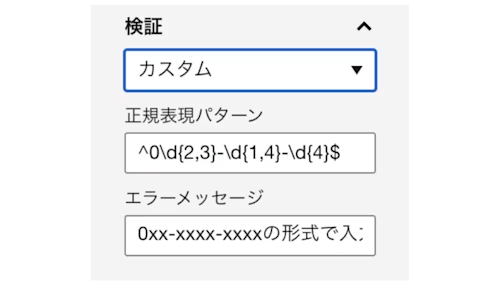
ドキュサインのテキストフィールドでは、正規表現に一致するパターンのみ入力許可を行うことができます。
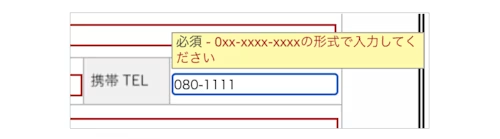
例えば、^[2-9]\d{2}-\d{3}-\d{4}$ のような文字列になり、正規表現で使う記号には以下のようなものがあります。
^ →先頭の文字を表します
$→末尾の文字を表します
+→一文字以上の繰り返しを表します。
[]→どこか一文字を表します。
なお、ドキュサインでは.Net Frameworkの正規表現を使用しています。詳しくは「テキストフィールドのデータ検証」をご覧ください。
それでは、実際に具体的な例をいくつかみてみましょう。
数字のチェック
^\d$
桁数までチェックする場合は以下のようにします。(3桁の場合)
^\d{3}$
電話番号
携帯電話のようにxxx-xxxx-xxxxの形式かどうかをチェックするには以下のようにします。
^\d{3}-\d{4}-\d{4}$
全角文字だけを入れる
^[^\x01-\x7E]+$
日本語の名前に半角スペースを入れる
^[^\x01-\x7E]+[ ][^\x01-\x7E]+$
漢字のみ
^[亜-熙]+$
全角カナのみ
^[ア-ン゛゜ァ-ォャ-ョー「」、]+$
^[あ-ん゛゜ぁ-ぉゃ-ょー「」、]+$
半角のみ
^[ヲ-゚A-Z0-9 ()/.-]+$
日付
^((|0)[1-9]|1[0-2])/((|0)[1-9]$
yyyy年mm月dd日とする場合
^(19|20)\d\d年[ ]*((((0?(1|3|5|7|8))|10|12)月[ ]*((0?[1-9])|[12]\d|3[01]))|(((0?(4|6|9))|11)月[ ]*((0?[1-9])|[12]\d|30))|(0?2月[ ]*((0?[1-9])|[12]\d)))[ ]*日$
月
^((|0)[1-9]|1[0-2])$
日
^([1-9]|[12][0-9]|3[01])$
郵便番号
^[0-9]{3}-[0-9]{4}$
^\\d{3}-\\d{4}$
さらにテキストフィールドだけでなく、チェックボックスにチェックをしないと署名が完了できないようにする場合、チェックボックスの検証にて「選択数の指定」を行います。同意事項の確認チェックなど一つチェックすればよい場合は「選択数の指定」を1に設定してください。複数チェックボックスでいくつかチェックが必須の場合は、そのチェックの最大数、最小数、範囲なども指定できます。
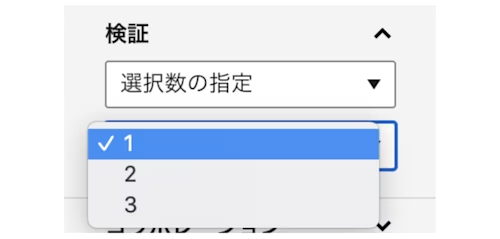
以上ご紹介しましたように、ドキュサインのエンベロープでは様々な形で入力チェックや署名のための条件が指定できます。これにより記入ミスや記入漏れを防ぎ、紙の入力に近い状態で効率よく情報を取得することが可能になります。
参考:

関連記事
eSignatureから使い始めるか、営業チームに最適なプランの作成を依頼




